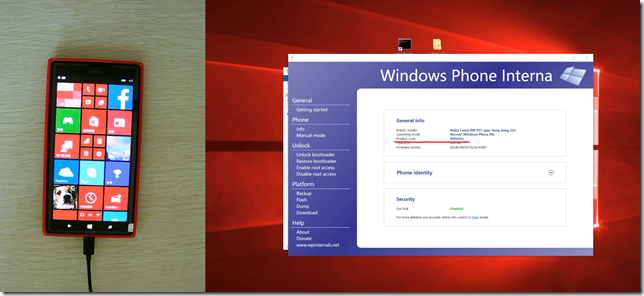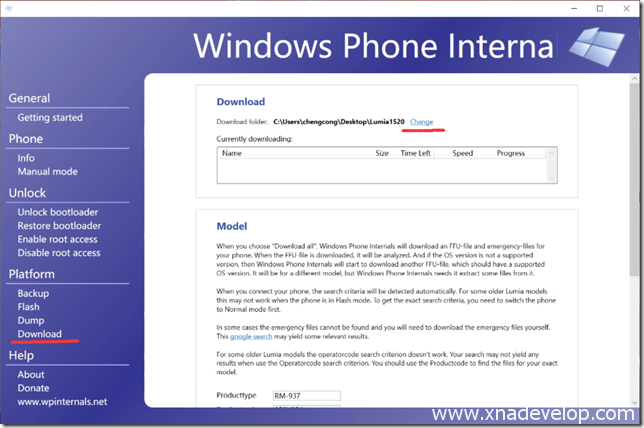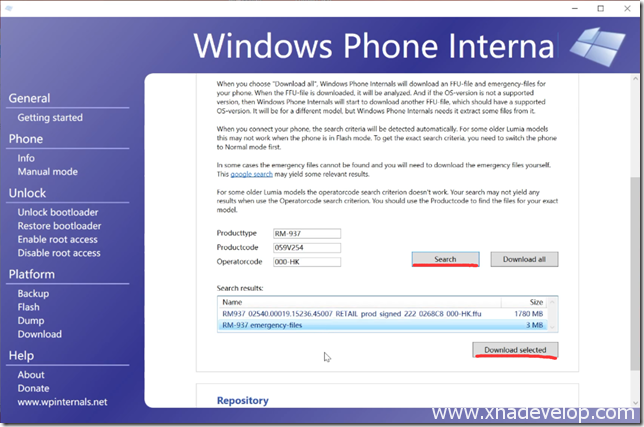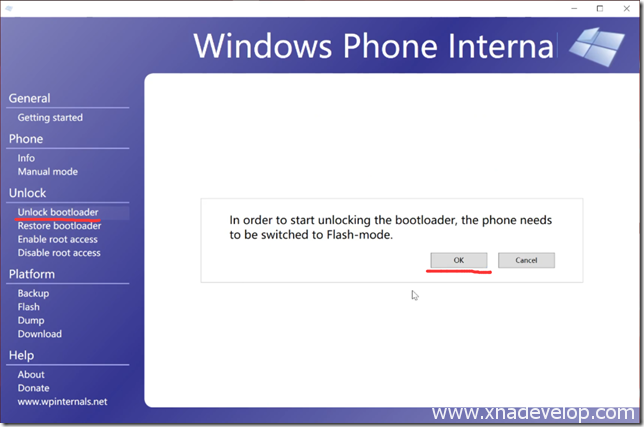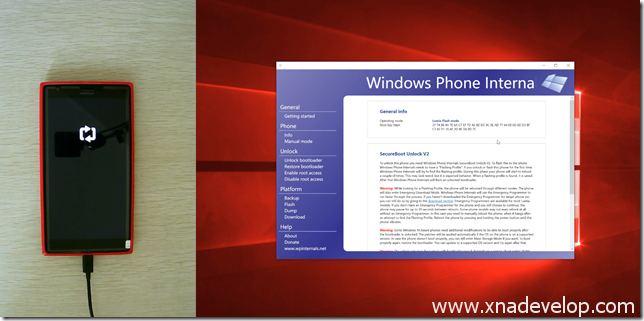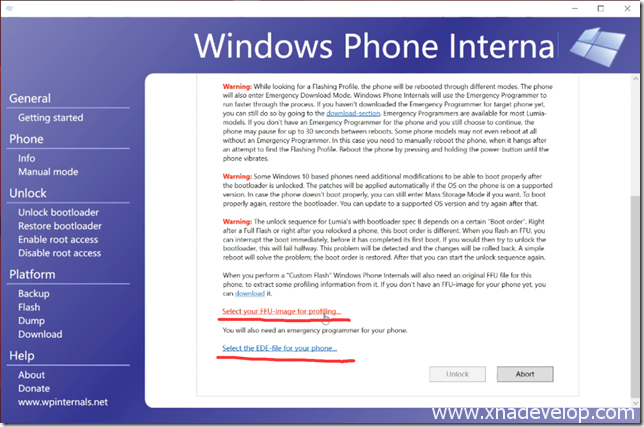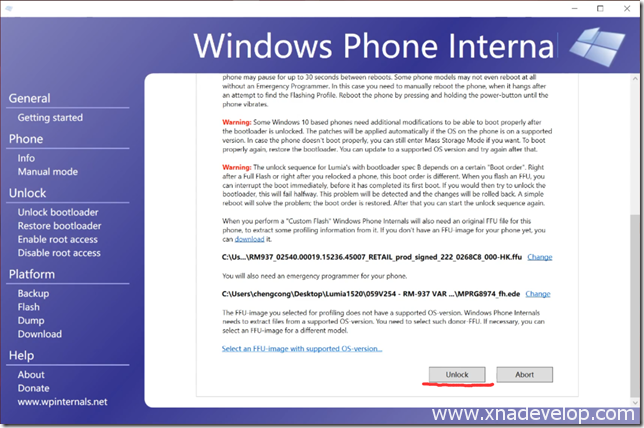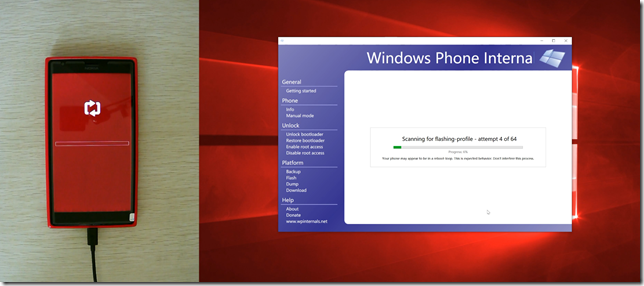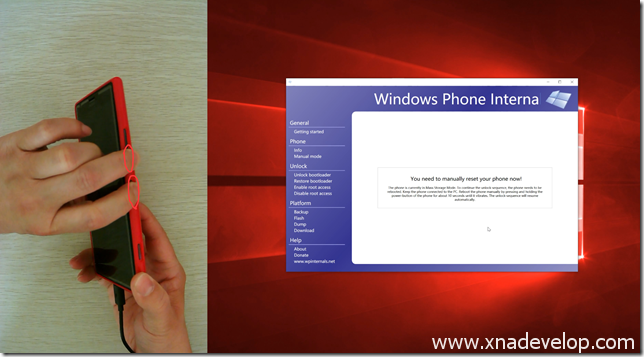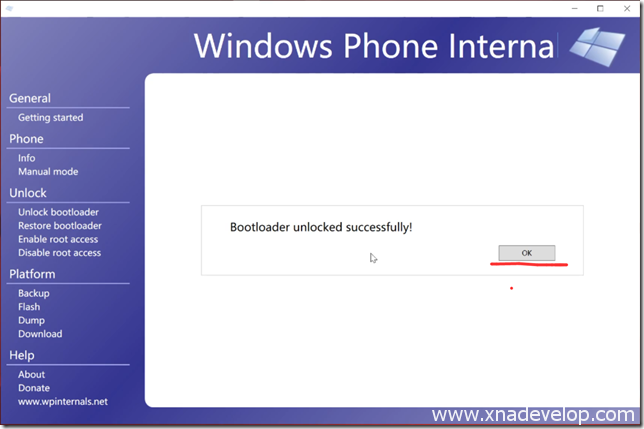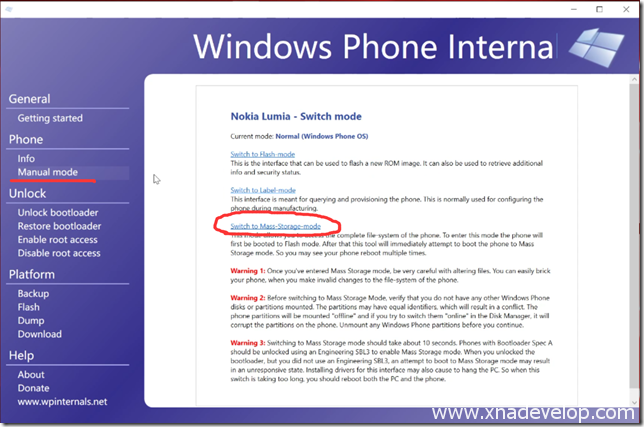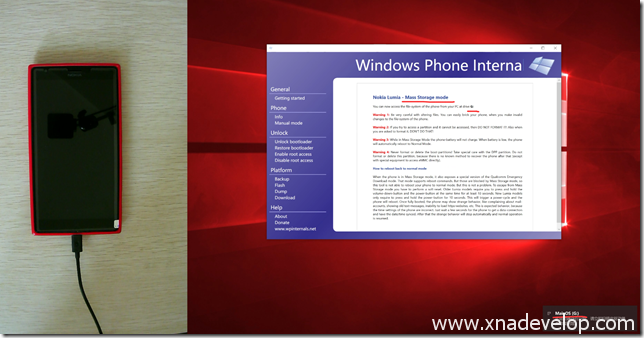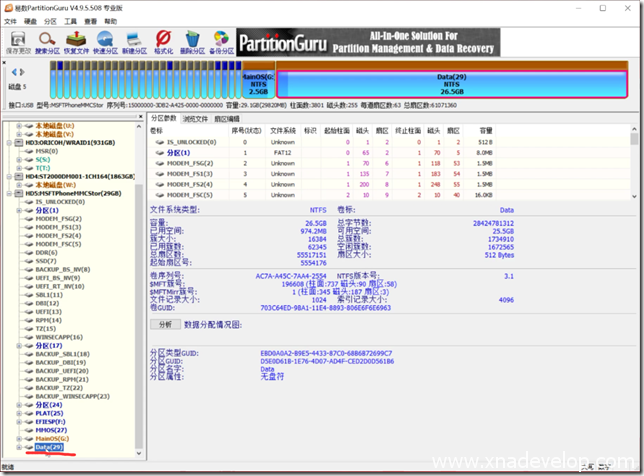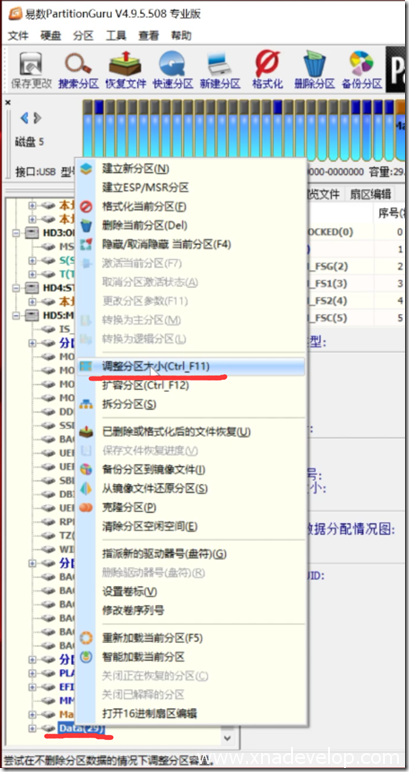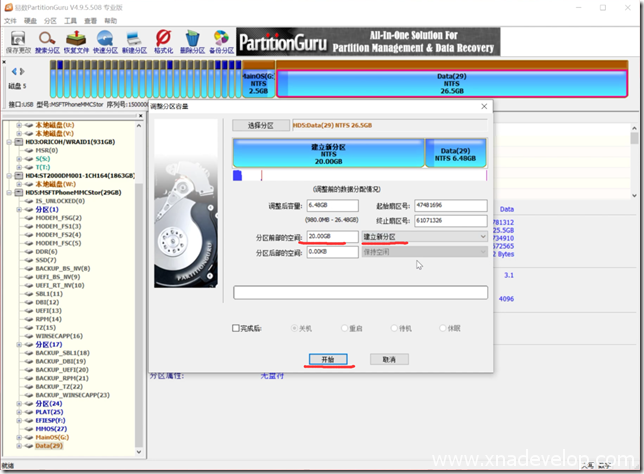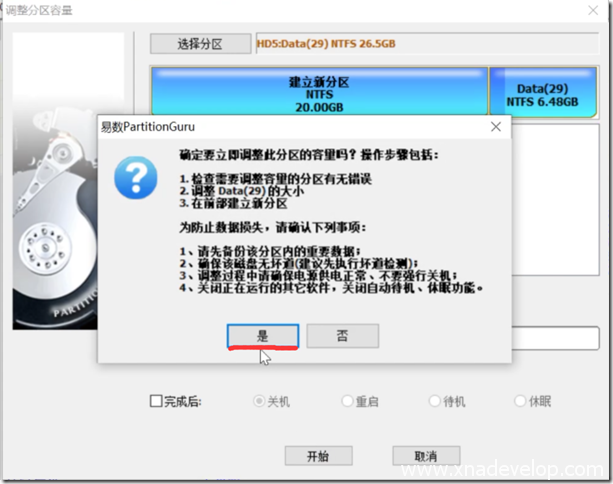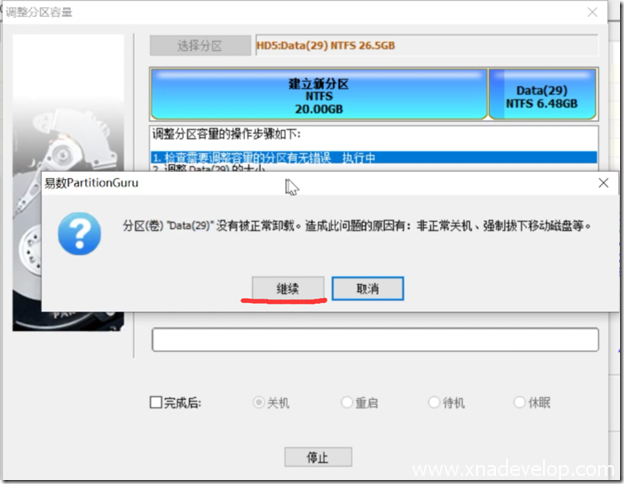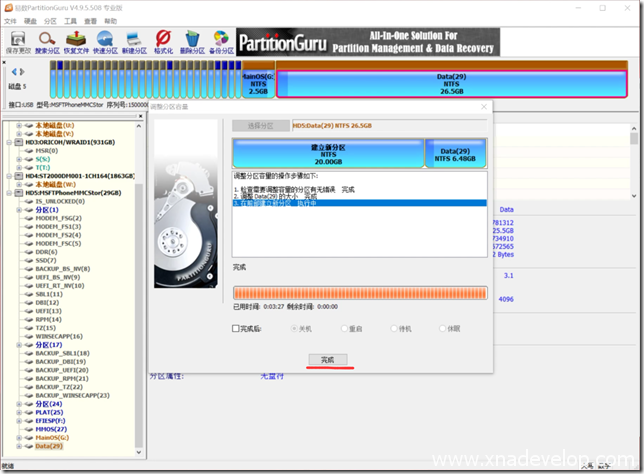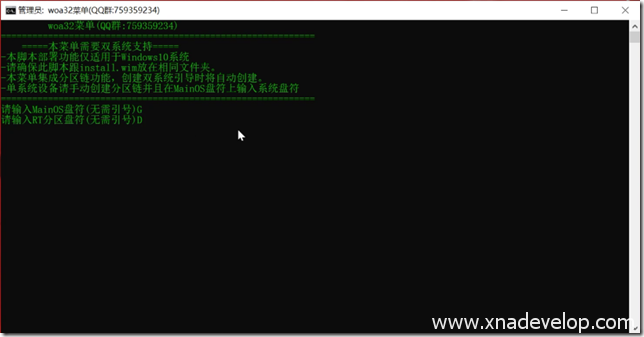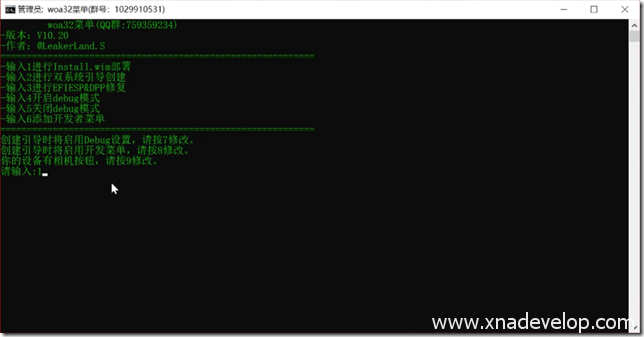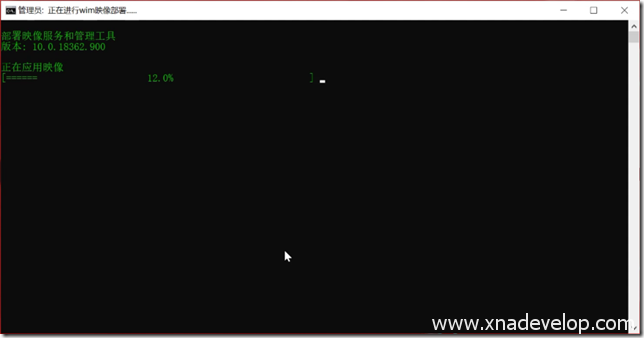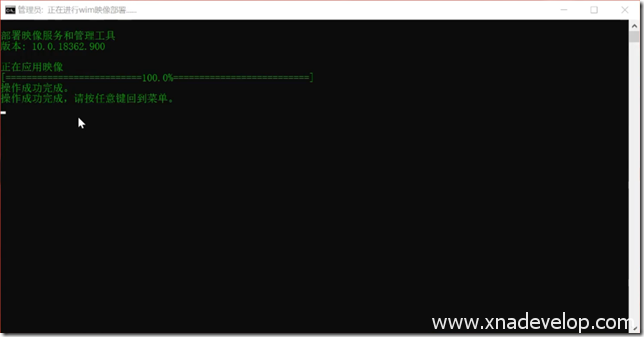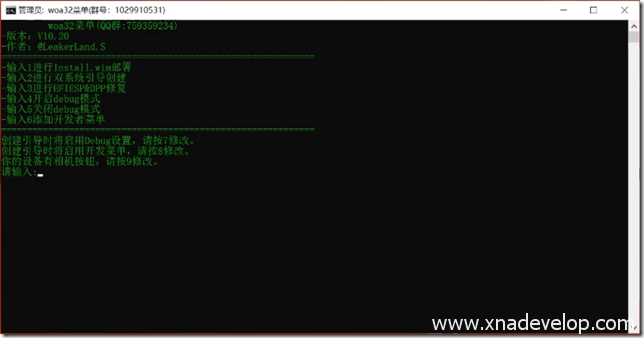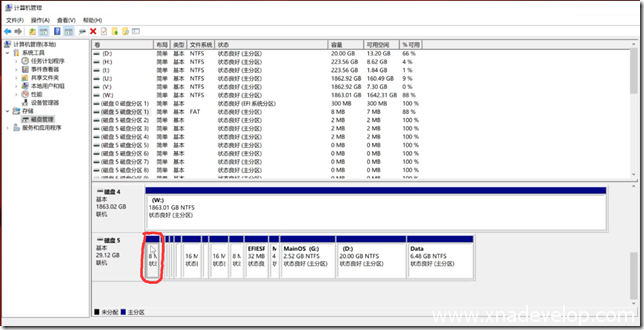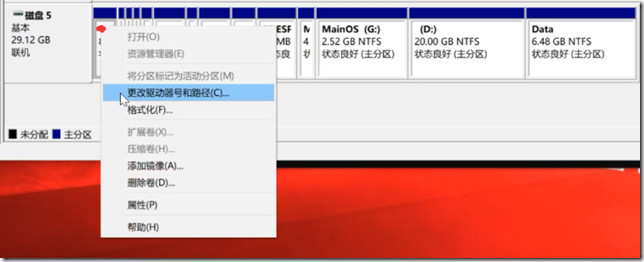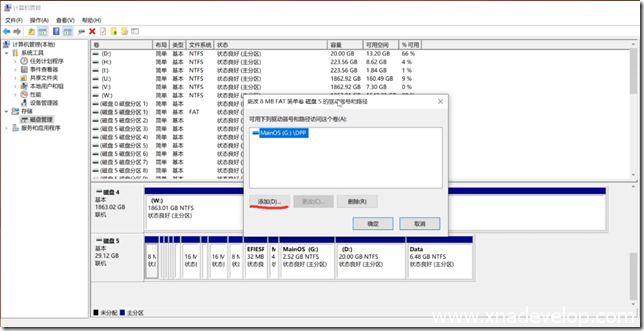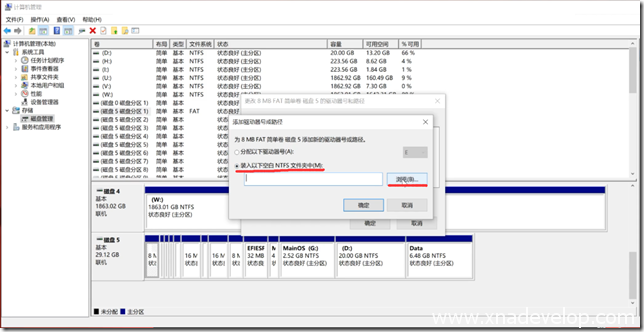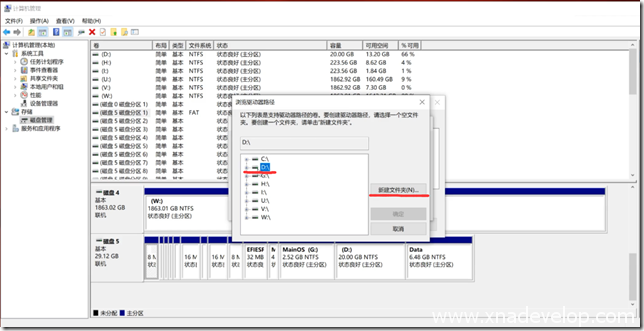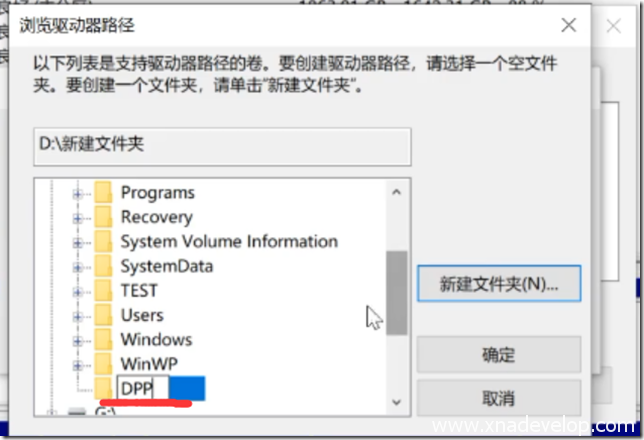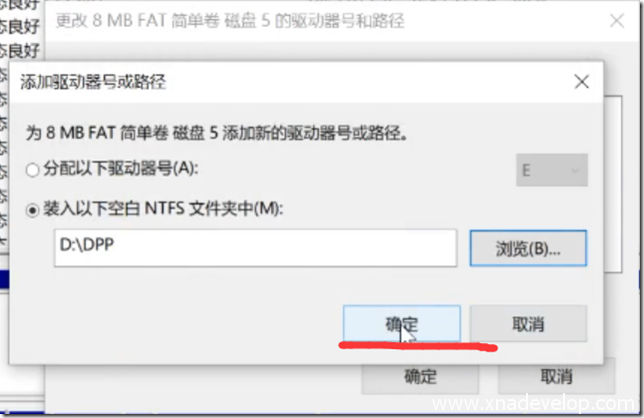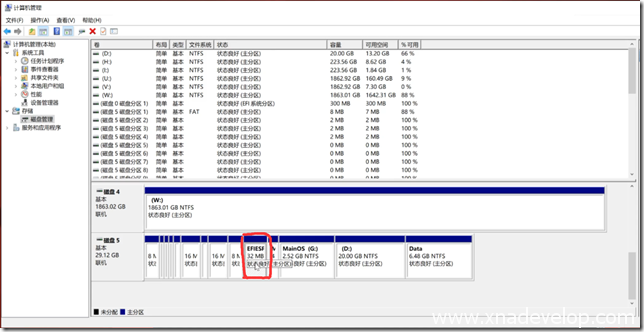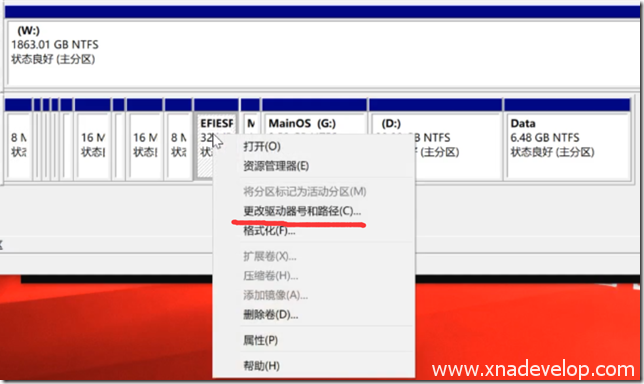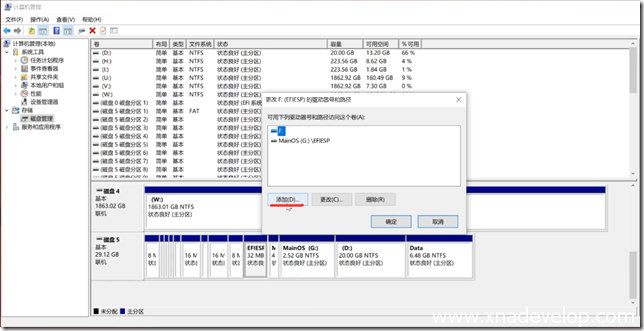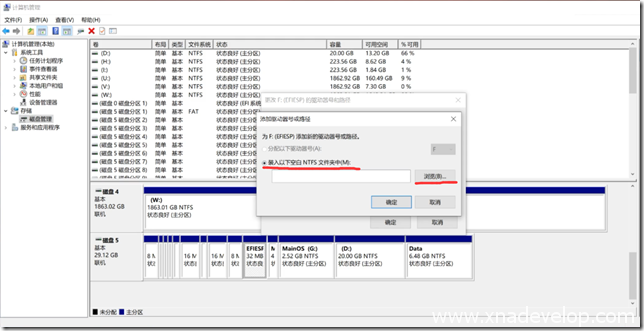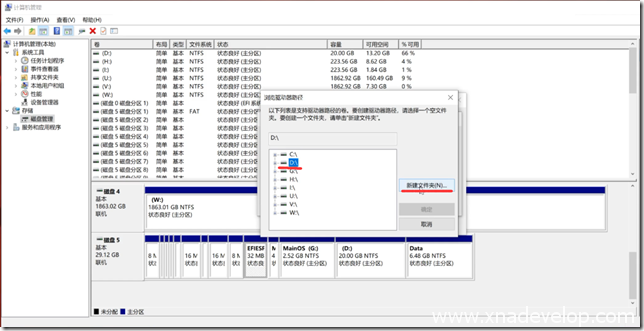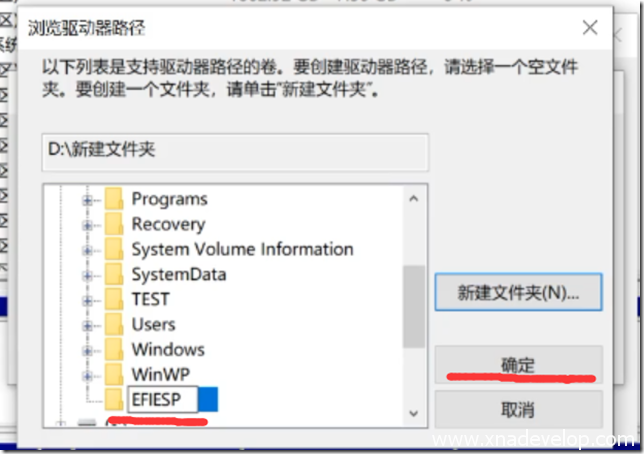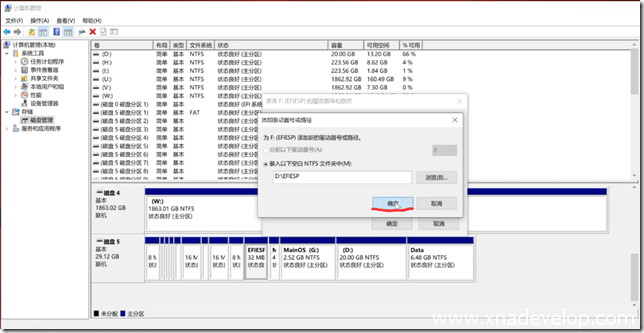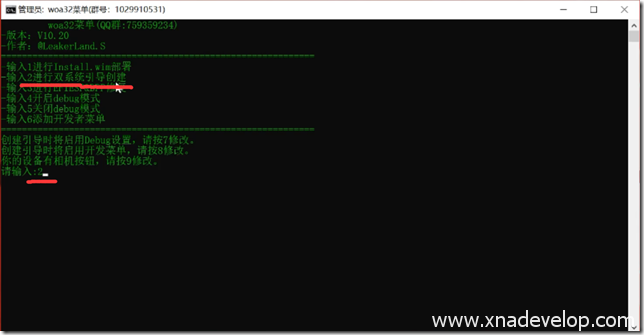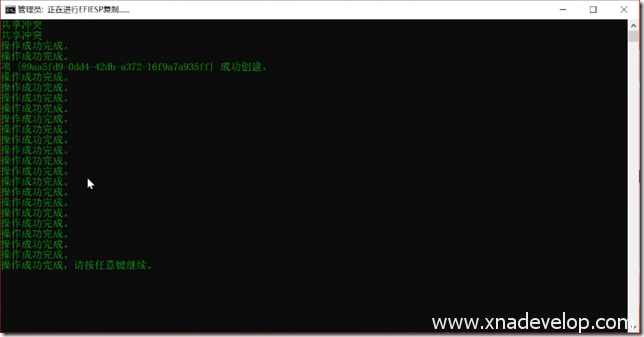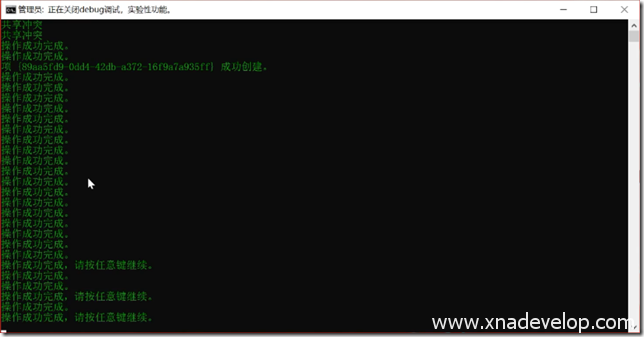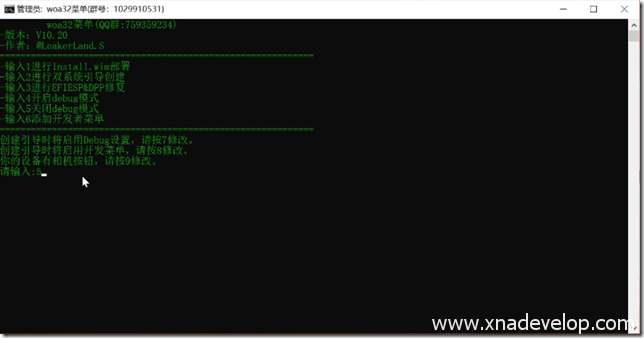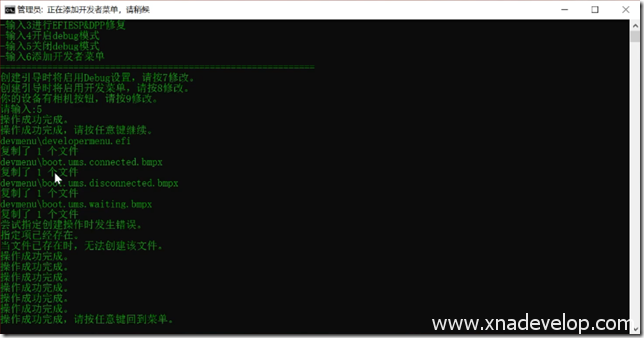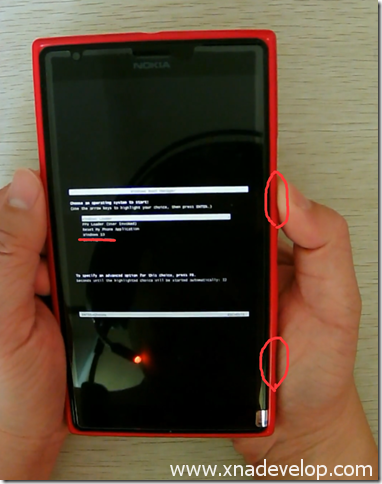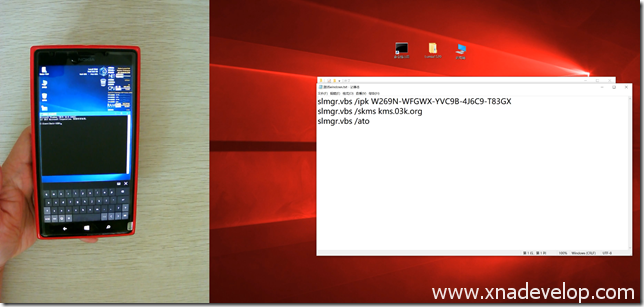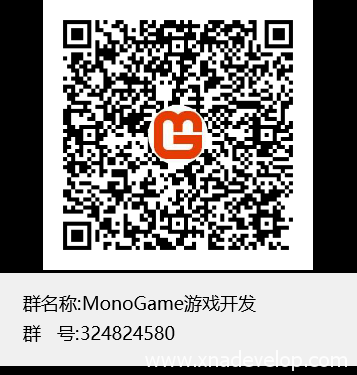史上最详细的Lumia1520安装Windows10教程 – XNA(MonoGame)游戏开发 |
您所在的位置:网站首页 › 网名与命名缘由的关系 › 史上最详细的Lumia1520安装Windows10教程 – XNA(MonoGame)游戏开发 |
史上最详细的Lumia1520安装Windows10教程 – XNA(MonoGame)游戏开发
|
最近买了一台骚红色的Lumia1520,据说可以刷入windows10系统。经过一番研究果然可以!该手机和Lumia950/950XL不一样,不能运行win32程序,只能运行ARM程序。功能有限。但经过一番测试发现虽然无法运行win32程序,但续航能力确实不错,完全可以当作日常电脑使用。下面详细教大家如何安装Windows10 ARM32系统: 如果觉得看文字太累,也可以看视频:B站:https://www.bilibili.com/video/BV1Gi4y1V7vZ 油管:https://youtu.be/W4me2XvyZ78 下载刷机包链接:https://pan.baidu.com/s/1gh_v6RTeeqHbAzqKdpA2Ww 提取码:7057 [metaslider id=”5304″] 刷机包下载之后,解压到电脑桌面。 解锁手机打开刷机包文件夹中的WPInternals目录中的【WPInternals.exe】,手机插上数据线连到电脑上。
点击【Download】【Change】选择原生包下载路径,可以选择桌面的刷机包文件夹。
往下拉,点击【Search】,之后Search results下面就会显示两个文件,按住键盘的ctrl键选中这两个文件,点击【Download selected】,等待下载完成!如果你的手机和我的型号是一样的,那么可以跳过这一步,刷机包中已经提供了,即【059V254 – RM-937 VAR APAC HK CV WHITE】文件夹。
原生刷机包下载完成以后,选择【Unlock bootloader】,点击【OK】
手机重启后进入flash mode,WPInterals窗口往下拉。
点击【Select your FFU-image for profiling…】,选中刷机包文件夹中【059V254 – RM-937 VAR APAC HK CV WHITE】目录的.ffu文件 点击【Select the EDE-file for you phone】,选中刷机包文件夹中【059V254 – RM-937 VAR APAC HK CV WHITE】目录的.ede文件
点击【Unlock】
手机会多次重启
WPInternals出现如下图界面时,同时按住【音量下键】和【开机键】直到手机震动,放开手。重置手机
手机再次重启。
点击【OK】解锁完成,手机进入系统。
选择【Manual model】,点击【Switch to Mass-Storage-mode】
手机重启,进入Mass Storage mode即大容量模式。手机这时候黑屏,电脑磁盘上会多次几个盘符。
打开桌面刷机包文件夹中的【PartitionGuru_Pro_v4.9.5.508_x86_CN/PartitionGuru-x86】中的【PartitionGuru.exe】 打开后选择【Data】
点击鼠标右键,点击【调整分区大小】
【分区前部的空间】输入20.00GB。如果你的手机16G,可是输入12.00GB 后面【保持空闲】修改位【建立新的分区】,点击【开始】
点击【是】
点击【继续】
点击【完成】,这时候你电脑上会多出一个20G的磁盘,记住它的盘符,我这里是D盘
打开桌面刷机包文件夹中的【0214L1520_17763_Denim_zh_CN_V2.3】目录,运行【WOA安装脚本.bat】 查看电脑上的磁盘,看看MainOS的盘符,我这里是G盘,输入G,【回车】
输入RT分区盘符,这个盘符就是用分区工具分离出来的20G硬盘,我这里是D盘,所以输入D,【回车】
输入1,【回车】
等待安装完成。
按【回车】,回到菜单
找到【此电脑】点击右键,点击【管理】,打开【计算机管理】,点击【磁盘管理】。 找到手机磁盘
选择最前面8MB的分区,点击鼠标右键【更改磁盘驱动器号和路径】
点击【添加】
选择【装入以下空白NTFS文件夹中】,点击【浏览】
选中之前用分区软件分出的20G硬盘盘符,我这里是D盘,所以选择D盘,点击【新建文件夹】
输入【DPP】,点击【确定】
点击【确定】
点击选择【EFIESP】分区
点击鼠标右键,点击【更改驱动器号和路径】
点击【添加】
选择【装入以下空白NTFS文件夹中】,点击【浏览】
选中之前用分区软件分出的20G硬盘盘符,我这里是D盘,所以选择D盘,点击【新建文件夹】
输入【EFIESP】,点击【确定】
点击【确定】
关闭计算机管理,回到【WOA安装脚本.bat】,输入【2】,回车
【回车】
【回车】
【回车】
接着,输入【5】【回车】,关闭debug模式。注意:如果不关闭进入Windows10系统会变得非常慢,并且进入系统后手机发烫会导致不停重启。
完成后,拔掉数据线,长按【电源键】重启手机。按【音量上下键】选择第四个【Windows 10】,【相机键】确定
进入系统后,连接WIFI。如果发现windows10没有激活,打开手机的命令行窗口。依次输入 slmgr.vbs /ipk W269N-WFGWX-YVC9B-4J6C9-T83GX 【回车】 slmgr.vbs /skms kms.03k.org【回车】 slmgr.vbs /ato 【回车】
至此Lumia1520安装Windows10完成。
如果您对C#游戏开发感兴趣,可以扫下面二维码加入我们的QQ群来一起学习交流
原创文章,转载请注明本文链接地址(违者必究):史上最详细的Lumia1520安装Windows10教程 |
【本文地址】
今日新闻 |
推荐新闻 |